Підключаємо миша до Android-смартфону
ОС Андроїд підтримує підключення зовнішньої периферії на зразок клавіатур і мишок. У статті нижче ми хочемо розповісти вам, як можна підключити мишку до телефону.
Способи підключення мишок
Основних способів підключення мишок існує два: провідне (через USB-OTG), і бездротове (за допомогою Bluetooth). Розглянемо кожен з них детальніше.
Спосіб 1: USB-OTG
Технологія OTG (On-The-Go) застосовується на смартфонах Android майже з моменту їх появи і дозволяє підключати до мобільних пристроїв всілякі зовнішні аксесуари (мишки, клавіатури, флешки, зовнішні HDD) за допомогою спеціального перехідника, який виглядає так:

В основній своїй масі перехідники випускаються під роз'ємом USB - microUSB 2.0, але все частіше зустрічаються кабелі з портом типу USB 3.0 - Type-C.

OTG зараз підтримується на більшості смартфонів всіх цінових категорій, але в деяких бюджетних моделях китайських виробників даної опції може і не бути. Так що перш ніж приступати до виконання описаних нижче дій, пошукайте в інтернеті характеристики свого смартфона: підтримка ОТГ обов'язково вказується. До слова, цю можливість можна отримати і на нібито несумісних з нею смартфонах шляхом установки стороннього ядра, однак це тема окремої статті. Отже, щоб підключити мишку по OTG, виконайте наступне.
- Підключіть перехідник до телефону відповідним кінцем (microUSB або Type-C).
- До повноцінного ЮСБ на іншому кінці перехідника підключіть кабель від мишки. У разі якщо ви використовуєте радіомишь, до цього коннектор потрібно підключити приймач.
- На екрані вашого смартфона з'явиться курсор, майже такий же як на Windows.
Увага! Кабель Type-C не підійде до microUSB і навпаки!
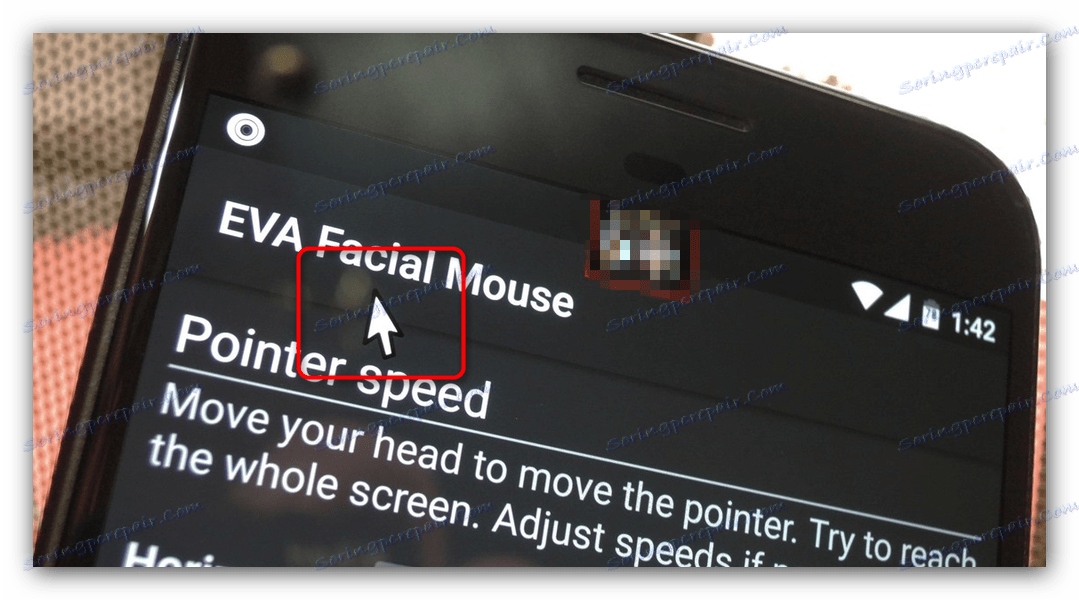
Тепер девайсом можна керувати за допомогою мишки: відкривати додатки подвійним кліком, виводити рядок стану, виділяти текст і т.д.
У разі якщо курсор не з'явиться, спробуйте вийняти і вставити назад коннектор кабелю миші. Якщо проблема все ще спостерігається, то, найімовірніше, миша несправна.
Спосіб 2: Bluetooth
Технологія Блютус якраз і призначена для підключення різноманітної зовнішньої периферії: гарнітур, смарт-годин, і, звичайно ж, клавіатур і мишок. Bluetooth зараз присутній в будь-якому Android-пристрої, тому даний спосіб підходить для всіх.
- Активуйте Bluetooth на вашому смартфоні. Для цього перейдіть в «Налаштування» - «Підключення» і тапніте за пунктом «Bluetooth».
- В меню підключення Bluetooth зробіть ваш пристрій видимим, поставивши відповідну галочку.
- Переходьте до мишки. Як правило, внизу гаджета є кнопка, призначена для спарювання пристроїв. Натисніть її.
- В меню підключених по Блютус пристроїв повинна з'явитися ваша мишка. У разі вдалого з'єднання на екрані з'явиться курсор, а назва самої миші буде підсвічено.
- Смартфоном можна керувати за допомогою мишки точно так же, як і при OTG-підключенні.

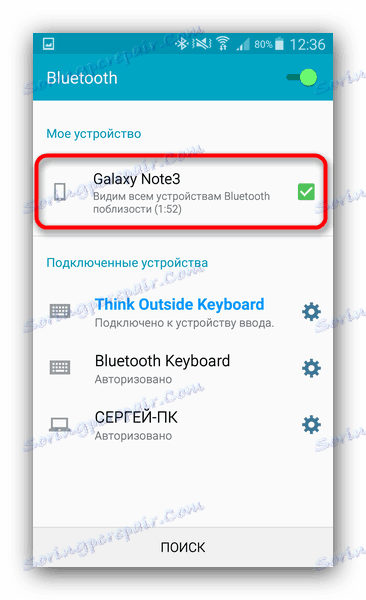
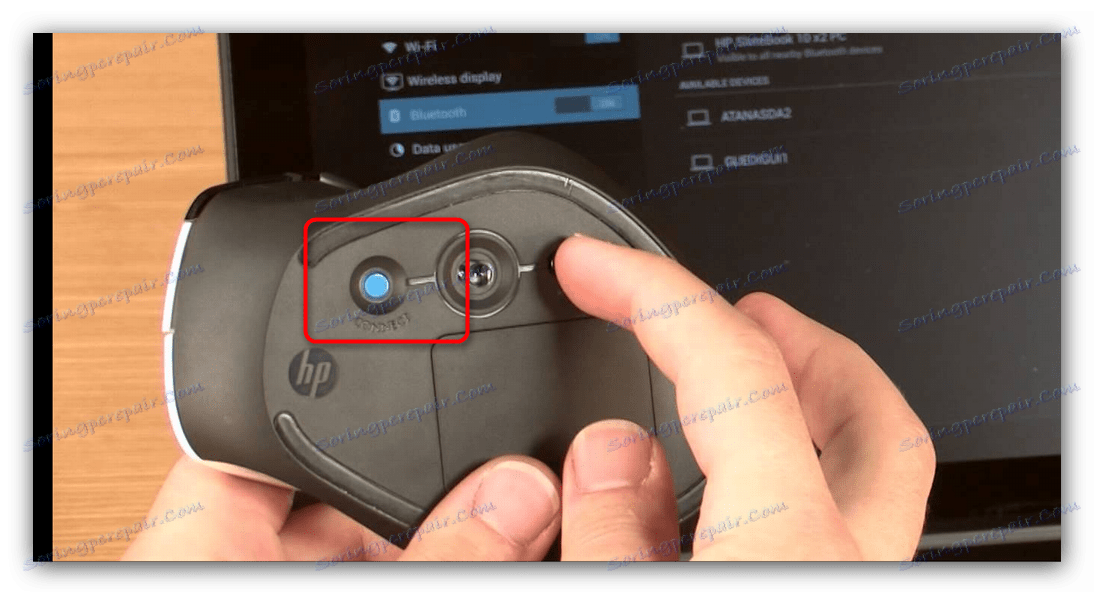
Проблем з таким типом з'єднання зазвичай не спостерігається, але якщо миша наполегливо відмовляється підключатися, можливо, вона несправна.
висновок
Як бачимо, до Android-смартфону можна без проблем підключити мишу, і використовувати її для управління.
